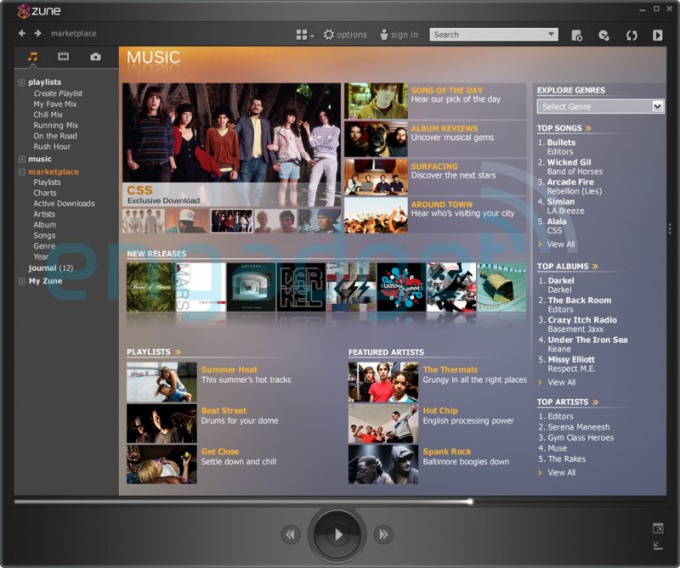что такое zune video
Как пользоваться программой zune
Содержание статьи
Ввиду того, что файловая система Windows Phone имеет закрытый тип, осуществлять обмен мультимедийными файлами между ПК и мобильным устройством можно только через программу Zune. Чтобы начать работать с этим приложением, необходимо скачать его в сети интернет и установить на свой ПК. На сегодняшний день программа Zune поддерживает практически все модели мобильных телефонов.
Установка Zune
Установить программу Zune можно с телефона Nokia Lumia либо со скачанного ранее инсталляционного файла. В первом случае вам нужно подключить мобильное устройство к компьютеру, после чего программа откроется автоматически. Далее необходимо произвести настройки Zune в соответствии с инструкцией на экране.
Во втором случае нужно просто запустить установочный файл Zune и выполнить указанные действия.
Как осуществлять перенос медиафайлов при помощи Zune
Запустите программу Zune и выберите путь «Параметры» > «Коллекция». Вы увидите 4 папки: видео, музыка, изображения и подкасты. Выберите нужную папку, нажмите кнопку «Управление» и кликните пункт «Добавить». Затем определите, какие медиафайлы вы хотели бы перенести на телефон. Перезапустите программу и перейдите во вкладку «Коллекция». Здесь расположены выбранные вами ранее файлы. Их нужно синхронизировать с мобильным устройством.
Для этого подключите телефон к компьютеру, выберите файл в программе и щелкните по нему правой кнопкой мыши. Откроется контекстное меню, в котором нужно выбрать опцию «Синхронизировать с Nokia Lumia».
Как обновить программное обеспечение телефона
Подключите телефон к компьютеру, запустите приложение Zune и перейдите по пути: «Параметры» > «Телефон» > «Обновить». Когда начнется обновление, следуйте дальнейшим инструкциям программы.
Как удалить программу Zune
Существует два способа удаления программы Zune: автоматический и ручной. Для автоматического удаления Zune щелкните на вкладке «Определить и устранить эту проблему», после чего выберите пункты «Выполнить» > «Загрузка файлов». Далее следуйте инструкциям мастера.
Чтобы удалить программу в ручном режиме, откройте диск С, а затем папку Program Files. Найдите в ней приложение Zune и удалите его через контекстное меню.
Владельцы Windows 8 могут выбрать другой путь удаления программы, а именно: «Пуск» > «Удалить» > «Настройки» > «Удалить программу». В открывшемся списке приложений нужно найти файл Zune и нажать кнопку «Удалить».
Microsoft Zune Video что это?

Еще под названием Microsoft Zune Video есть формат видео 320 на 240 точек. В данный формат можно преобразовать видео плеером Windows Media.
На Windows 10 может быть ошибка, в содержании которой упоминается Microsoft Zune Video:
The package Microsoft.ZuneVideo_10.17042.14211.0_x64__8wekyb3d8bbwe+Microsoft.ZuneVideo was terminated because it took to much time to be suspended.
На форуме Microsoft был найден ответ — данная проблема была решена, когда компания HP выпустила новые драйвера для Intel HD Graphics 520 версии 21.20.26.4627:
Мне кажется что мы имеем дело именно с метро-приложением Microsoft.Zunevideo.
В связи с тем, что информации нормальной найти не удалось, я напишу свои мысли. Скорее всего ошибка происходит в приложении Microsoft.Zunevideo по неизвестным причинам, возможно что дело именно в драйверах Intel HD Graphics. Microsoft.Zunevideo — приложение, которое предположительно может воспроизводить видео-контент. Intel HD Graphics — драйвер, который влияет на воспроизведение видео. Соответственно работа Microsoft.Zunevideo может в теории зависеть от работы Intel HD Graphics.
Что делать? Можно попробовать восстановить систему до состояния, когда ошибки еще не было. Здесь я имею ввиду использование точки восстановления. Чтобы открыть окно восстановления — зажмите Win + R, укажите команду control sysdm.cpl,,4 и нажмите кнопку Восстановить. Если будет ошибка при использовании команды — укажите control sysdm.cpl и перейдите на вкладку Защита системы > нажмите кнопку Восстановить. Предварительно убедитесь что выбран системный диск.
Другой вариант — удалить Microsoft.Zunevideo. Но перед этим рекомендую создать точку восстановления. Удалять нужно при помощи PowerShell — средство автоматизации от Microsoft, что-то вроде продвинутой командной строки. Для удаления используйте следующую команду:
Get-AppxPackage Microsoft.ZuneVideo | Remove-AppxPackage
Еще у вас может быть похожее приложение — Microsoft.ZuneMusic, если и его хотите удалить, то вот вам команда:
Get-AppxPackage Microsoft.ZuneMusic | Remove-AppxPackage
К сожалению я не могу проверить команды. Но надеюсь они работают.
На этом все. Надеюсь информация помогла. Удачи. Держитесь.
Zune HD – запретный плод
Оглавление:
Zune HD
Батарея и воспроизведение
История Zune, причины и следствия
Первая модель плеера от Microsoft, Zune 30, появилась в конце 2006 года. Тогда же был запущен сервис Zune Marketplace, который позволял покупать различный медиаконтент для проигрывания его на ПК и синхронизации с плеером. Затем, примерно через год, появилось второе поколение плееров, изначально включавшее в себя 3 модели. Zune 80 являлся развитием идей Zune 30, а Zune 4 и Zune 8 представляли собой более компактные модели, схожие с iPod nano (да, сравнение с линейкой моделей Apple сейчас уже неизбежно для любого современного плеера). Затем появились обновленные версии Zune 120 и Zune 16, отличающиеся увеличенным объемом дискового пространства. Ну а четвертым поколением плееров от Microsoft стала модель Zune HD, призванная конкурировать с iPod touch. Изначально были выпущены 16 и 32 ГБ модели, недавно появился 64 ГБ вариант.
Zune – это не только попытка Microsoft закрепиться на рынке плееров. Сейчас очевидно, что цели компании гораздо масштабнее. Основной замысел – продвинуть Live Anywhere, набор онлайновых сервисов, созданный для игры через сеть и покупки разнообразного контента. Все его «ипостаси» постепенно идут на сближение. Zune Marketplace изначально доступен и для обладателей Xbox. Xbox Live, в свою очередь, будет поддерживаться устройствами, основанными на Windows Phone 7. Кстати, Microsoft совсем недавно выпустила под собственным брендом первые модели смартфонов, Kin One и Kin Two. В результате получается своеобразная экосистема вокруг продукции Microsoft. Конечно, рэдмондская компания не одинока в своем стремлении. Схожими, пускай и не столь всеобъемлющими сервисами, обладают Sony и Nintendo. Google также постепенно наращивает количество предоставляемых Android Market услуг. Ну а основным конкурентом Microsoft сейчас, конечно, является компания Apple.
Zune HD появился достаточно давно; новая прошивка, выпуск 64 ГБ модели, появление Kin One и Kin Two, подготовка новых устройств на чипах Tegra и Tegra 2 – всё это побудило нас написать данную статью.
NVIDIA Tegra
Одним из ключевых преимуществ Zune HD является использование system-on-a-chip сборки NVIDIA Tegra. Tegra была анонсирована в начале 2008 года. Со временем появилось несколько модификаций этой SoC. APX 2500 и 2600 предназначены для смартфонов, навигаторов и портативных медиаплееров. Tegra 600 и 650 несколько мощнее и должны использоваться в MID. Совсем скоро начнут выходить первые устройства, основанные на NVIDIA Tegra 2. Пока в этой серии есть только процессор Tegra 250, предназначенный для использования в планшетных ПК; когда говорят про Tegra 2, то имеют в виду именно его.
На самом деле сейчас на рынке доступно всего два устройства, использующих NVIDIA Tegra, и оба они работают на базе процессоров APX. Это рассматриваемый нами сегодня Zune HD и плеер от Samsung, YP-M1 (Kin One и Kin Two пока еще нельзя назвать «доступными»). Оба они вышли ближе к концу 2009 года.
Несмотря на неплохие продажи этих плееров, такую ситуацию можно было бы назвать угрожающей. Однако где-то в то время начался бум анонсов устройств, основанных на архитектуре ARM. Во многом он был подогрет готовящимся выпуском iPad, на фоне которого все начали думать о своих вариантах планшетных ПК и смартбуков. А тут вот как раз такое удачное и мощное решение… Видимо, кто-то в NVIDIA обладает пророческим даром. Ну и маркетологи этой компании тоже не дремали. Теперь Tegra является приоритетным направлением для NVIDIA, и соответствующее подразделение даже было объединено с группой, занимавшейся чипсетами nForce.
Tegra 2 будет устанавливаться в системы навигации Audi (сейчас там прописалась Tegra 1) и ожидаемый планшет Adam. MSI и Asus, скорее всего, оснастят свои планшетные модели первой Tegra, которая также будет использоваться в медиастримере Boxee Box от D-Link. Microsoft, видимо, осталась довольна работой Tegra в Zune HD, поэтому также использует этот процессор в смартфонах Kin One и Kin Two. Это лишь небольшая часть анонсов. Можете попробовать вбить “Tegra” в строку поиска на нашем сайте и ознакомиться с остальными – их уже очень много.
Что же такое Tegra? Это System-on-chip сборка, в сущности, целый компьютер в одном небольшом (примерно 13 * 13 мм, если вам интересно) чипе, выполненном по 65-нм техпроцессу. Ничего примечательного в самом этом факте нет. Подобные сборки на основе ARM-процессоров выпускаются уже довольно давно. Их использование позволяет создавать очень компактные печатные платы и, соответственно, уменьшать размер конечного устройства.
Tegra vs. S5PC100, Apple A4 vs. Tegra 2…
Пожалуй, здесь будет уместно провести сравнение с iPod Touch. В последнем установлена сборка Samsung S5PC100. Она состоит из ARM-процессора Cortex-A8 (в случае iPod Touch он работает на частоте 600 МГц), графического ядра PowerVR SGX535 и отдельного блока для декодирования видео, PowerVR VXD370. PowerVR SGX535 знаком многим под названием Intel GMA 500, а вместе с PowerVR VXD370 они используются в чипсетах Intel System Controller Hub US15, которые работают вместе с процессорами Atom Z5XX.
S5PC100 способен воспроизводить HD-видео (720p), однако это при работе на штатной частоте 833 МГц. На 600 МГц производительности чипа не хватает и iPod Touch поддержки HD-видео лишен. Графика SGX535 работает на частоте 200 МГц, пропускной способностью памяти 4,2 GB/s и характеризуется следующими значениями производительности: 28 Мполиг/с и 500 Мпикс/с.
Обзор медиаплеера Microsoft Zune
Еще в начале этого года мысль о появлении фирменного MP3 плеера от Microsoft была чужда многим потребителям. В конце концов, как программный гигант мог соперничать с династией iPod, а также такими фирмами как iRiver, Samsung и Creative? Но после того как 14 сентября Microsoft анонсировала свою новинку, стало понятно, что Zune является особым типом портативных MP3 плееров. Zune поддерживает беспроводную технологию передачи файлов, названную Zune-to-Zune, способен работать в закрытой системе Zune Marketplace, которая подобна системе iTunes. Плеер выпускается в трех цветовых вариантах: черном, белом и, как ни странно, коричневом. Устройство увидело свет и в скором времени удовлетворит вкусы и потребности, пожалуй, большинства покупателей. Все это благодаря превосходному пользовательскому интерфейсу, хорошей интеграцией с программным обеспечением Zune Marketplace и хорошему воспроизведению медиа файлов. Однако несовместимость Zune с некоторыми форматами, такими как WMA-DRM9 и WMV заставит определенное число пользователей искать свое «счастье» среди плееров других производителей. Но несмотря даже на столь значительный недостаток, у Zune с его беспроводными технологиями большое будущее.
К большому огорчению многих приверженцев Windows, устройство не совместимо с форматами WMA-DRM9 (Zune использует WMA-DRM9.1). Так что медиа файлы, приобретенные у таких Интернет магазинов как Napster и Urge, не могут быть воспроизведены на этом плеере. Файлы, получаемые по подписке у этих серверов, так же работать не будут. Другими словами, Zune это не та платформа, на которой воспроизведется все что угодно. Вместо этого устройство работает только в пределах своего собственного программного обеспечения и магазина, с помощью которого можно закачивать файлы в плеер. Но, фактически, вам даже не нужен Windows Media Player чтобы синхронизировать и управлять своим Zune. Несомненно, Windows выиграли бы много очков, если бы в Zune была встроена возможность работать с несколькими Интернет магазинами, но плеер официально оптимизирован под Zune Marketplace.
В то время как плеер подобен другим плеерам по таким основным возможностям как – воспроизведение музыки, видео и фотографий, плюс FM тюнер, то уникальность его состоит вот в чем: Zune имеет встроенный Wi-Fi чип, который позволяет ему искать и быть найденным другими плеерами Zune. Это позволяет владельцам Zune, находящимся неподалеку друг от друга, обмениваться музыкой и фотографиями (но не видео), но и то с ограничениями – лимит использования (три воспроизведения одной песни в течение трех дней это максимум). С другой стороны, общедоступный просмотр фотографий никак не лимитируется. Хотелось бы, чтобы Wi-Fi позволил приобретать файлы, скачивать файлы, и даже просто видеть другие Zune в мировом масштабе. Но при использовании плеера сразу становится ясно – Microsoft начали с малого. В любом случае, с поддержкой Wi-Fi или же нет, Zune – превосходный медиаплеер.
Коротко о коробке и ее содержании: комплектация Zune минимальна, но имеет свои плюсы. Итак, открыв коробку вы увидите сам Zune, коричневую ленту, наушники, кабель USB. Больше вы не увидите ничего, пока не откроете откидные створки коробки. Там вы найдете чехол, диск с программным обеспечением, инструкции и наклейку. Конечно же, хотелось бы увидеть большее – например адаптер питания. Но в целом, все довольно таки неплохо выглядит.
Zune частично распакованы, коробка достаточна сложна (в нее было вложено немало дизайнерской мысли). Коробка содержит Zune, мягкий защитный коврик, мягкий чехол, USB кабель, диск с программным обеспечением, пару инструкций и, разумеется, наклейку Zune
Дизайн корпуса
С размером корпуса 10,9х6,35х1,78 см Zune может быть чуть толще и чуть массивнее чем 30Gb iPod, но в ладони Zune все равно чувствует себя как дома. Вес плеера 159г. Он не слишком тонок, но и не настолько велик, чтобы оттягивать карман. Но в некоторых защитных чехлах плеер действительно может показаться чересчур большим, чем способен оттолкнуть определенное число пользователей.
Размер имеет значение? Первый в ряду Zune 30 Gb, за ним по порядку iPod 30Gb, Toshiba Gigabeat S 30 Gb и 30GB Creative Zen Vision:M
Корпус выполнен в приглушенных цветах, покрыт полупрозрачным матовым стеклом. Что более важно, на корпусе не остаются следы от пальцев, чего нельзя сказать про экран.
Эффект двойной цветовой окраски (зеленый в коричневом плеере, синеватый в черном, прозрачная область в белом) определенно придают устройству визуально бодрое настроение. Встроенной батареи хватает для воспроизведения 14 часов аудио. Интересен другой момент – на задней стороне плеера имеется наклейка, на которой написано «Привет из Сиэтла». Так же можно сказать, что Zune, изготовленный Toshiba, но полностью разработанный Microsoft является оригинально выглядящим устройством со своим собственным стилем.
Это надежный плеер, который защищен от царапин и ударов. Хотя при первом взгляде на устройство можно подумать, что оно разлетится при первом же падении. Корпус выполнен в минималистском стиле, без кнопок управления по бокам, имеет лишь переключатель «hold» и гнездо для наушников сверху и порт USB (он же порт для дополнительных устройств) снизу. Экран и основной джойстик окружены тонкой металлической окантовкой, в то время как остальные кнопки («назад» и «воспроизведение/пауза») представляют собой единое с корпусом.
Верх: переключатель «hold» и гнездо для наушников, низ: порт USB. Интерфейс Zune нельзя назвать беспорядочным
Возможно вы захотите прокрутить джойстик плеера в ту же секунду, когда он попадет вам в руки. Вероятно, если бы у плеера был джойстик подобный iPod, его управление стало бы проще чем оно есть на самом деле. Но в действительности, управление 5-ти позиционным джойстиком (d-клавиатура, выполнен из черной пластмассы) достаточно удобно и не вызывает особых нареканий. При выборе пейзажного режима (просмотр фотографий и видео), джойстик переориентируется. К сожалению левшей, настроить экран и джойстик для леворукого использования нельзя. Неудобно так же то, что у плеера нет кнопки управления уровнем громкости, вынесенной на корпус. Изменить громкость можно, зайдя в специальное меню кнопками джойстика «вверх» и «вниз».
На задней части корпуса есть круглое углубление, в котором отражается d-клавиатура на передней части. Это, как предполагается, даст вам возможность лучше ощутить джойстик, особенно в режиме пейзажного просмотра.
Задняя часть плеера пуста, на ней присутствует лишь круглое углубление, логотип Zune и слова «Привет из Сиэтла»
Конечно, трехдюймовый экран Zune не может сравниться с экранами портативных видеоплееров типа Archos 604, но он достаточно хорош, чтобы просматривать фотографии и видео. У экрана есть три позиции настройки яркости. И хотя дисплей немного размыт, он обладает хорошей цветностью и яркостью, чтобы использовать его на улице. Удобно то, что можно отключить подсветку в особо солнечный день. Можно установить яркость на минимум для энергосберегающего режима.
Интерфейс
Интерфейс устройства привлекательный, интуитивный, так же его можно настроить с помощью своих фотографий и картинок. Главное меню включает такие опции как – Музыка, Видео, Фотографии, Радио, Сообщество, Настройки. Как упоминалось выше, навигация позволяет удобно находить альбомы, исполнителей, жанры и списки воспроизведения без возвращения в главное меню. Списки можно быстро просматривать с помощью клавиш «вверх» и «вниз». При пролистывании названий альбомов, краткое описание, соответствующее каждому из них, будет исчезать. Если при просмотре видео вы вызовете меню информации, видео будет воспроизводиться в фоновом режиме.
Большой экран плеера позволяет легко просматривать контент – до 10 песен на странице (меньше при просмотре альбомов с их обложками). Предпросмотровые картинки для фотографий малы по размеру, но количество их наоборот велико. Во время воспроизведения на экране отображается обложка альбома, размер которой составляет примерно 70 % экрана. Красивый, круглый, мигающий указатель дает вам знать какую часть песни вы сейчас прослушиваете. Такой же маркер используется в регуляторе громкости, который находится в верхнем, левом углу экрана.
При нажатии центральной клавиши джойстика во время воспроизведения любого медиа файла, откроется контекстное меню. Для музыки – вы получите возможность выбрать режим воспроизведения, установить рейтинг данной песни, просмотреть список песен, отметить песню, для ее последующей передаче в список Zune. Странно, что с помощью этого меню вы не получите доступ к настройкам эквалайзера.
Особенности
В этом разделе можно сразу заметить отличие Zune от других медиаплееров. Особенно легко их узреть настоящим любителям портативных медиа устройств. Рассматриваемый нами плеер способен воспроизводить MP3, защищенные файлы WMA (названные WMA-DRM9.1), незащищенные файлы формата AAC. Но ни за что вы не заставите его воспроизводить WAV, Audible, WMA Lossless файлы.
С поддержкой видео дело обстоит уже хуже. Тем более, что на Zune Marketplace пока что нет никакого видел контента (в будущем будет возможность заказывать видео файлы, количество которых превысит два миллиона). Плеер поддерживает формат WMV – программное обеспечение Zune переконвертирует форматы MPEG-4 и H264 в формат WMV. Но нет никакой совместимости с DRM, а чтобы воспроизвести файлы формата DivX, XviD, придется собственноручно конвертировать их в WMV. Очень плохо, что поддержка видео так слаба, так как экран плеера очень хорош (лучше чем у iPod), контроль воспроизведения очень точен. Видео поддерживает неограниченное количество закладок. Плеер может быть соединен с телевизором для воспроизведения видео, поддерживая интерфейс Zune. Но файлы будут воспроизводиться только в сжатом размере, соответственно качество оригинальной картинки на экране телевизора будет потеряно. У Microsoft впереди есть еще работа, если они хотят сделать из Zune не только хорошее устройство воспроизведения аудио, но и устройство с хорошей поддержкой видео. Но опять таки, это не аппаратная проблема, видимо Microsoft пытаются все упростить, возможно для привлечения новых покупателей, которые интересуются портативной медиа техникой. А потом, когда сообщество владельцев плееров Microsoft разрастется, Zune приобретут новые функциональные возможности.
Поддержка фото тоже ограничена, можно использовать лишь файлы формата JPEG, так как программное обеспечение Zune не будет конвертировать другие форматы. Большим плюсом является возможность беспроводной и не ограниченной передачи фотографий другим пользователям. Правда, эта функция бесполезна, если поблизости нет другого плеера Zune. У вас есть возможность слушать музыку при просмотре фотографий и слайд шоу, но вы не можете назначить определенному слайд шоу какую-либо песню. Переходы в слайд шоу могут производиться с приращением времени от 3 до 15 секунд. Но доступен всего лишь один вид перехода – исчезновение с экрана. При просмотре фотографий, вы можете менять их масштаб.
Радио интерфейс минимален и очень прост в использовании. На экране вы видите линию, над которой подписаны многочисленные FM станции. Как такового режима автосканирования станций здесь нет. При автосканировании плеер перекинет вас на следующий канал, работающий без помех. Радует встроенная RDS система, с помощью которой можно видеть на дисплее название станции, жанр песни, на некоторых каналах можно так же получить информацию о названии песни.
Первоначально выпущенные Zune не имеют опцию «Сообщество», передачу файлов по Wi-Fi. Так что все выпущенные плееры получат новую прошивку при соединении с Zune Marketplace.
Совместное использование содержания, с применением технологии Wi-Fi является очень интересной возможностью, но, к сожалению, она ограничена расстоянием, около 9,5 метров для передачи данных. Microsoft заявили, что на открытом пространстве это расстояние может достигать 13 метров и более. К тому же, вы не можете просто взять и получить полный доступ к данным на чужом Zune. Единственный способ «контакта» — обмен музыкой, но не ее «похищение». Плееру требуется 2-3 секунды для того, чтобы найти другие Zune в своем диапазоне. Функция работает примерно так – вы включаете функцию Wi-Fi, выбираете в главном меню пункт «Сообщество», а в нем подпункт «Ближайшие». Если поблизости есть другие Zune, вы увидите это на своем экране. Так же вы можете видеть, что слушают обладатели этих плееров в данный момент, например «Прослушивание радио на волне106.0». Все файлы, которые были получены вами, вы можете найти в специальной папке – полученные файлы. Это позволяет разграничить временную библиотеку только что полученных файлов и вашу постоянную библиотеку. Удалять файлы из папки «полученные файлы» вы можете по одному или же все единовременно.
Плееры обмениваются файлами
Для передачи одной песни требуется около 10 секунд, если песня длинная – около 15 секунд. С момента получения песни у вас есть возможность воспроизвести ее ровно 3 раза в течение максимум трех дней. Возможно, вам будет интересно, что будет, если вы проиграете песню только частично, не до конца. «Воспроизведение» эквивалентно не менее одной минуте прослушивания или же половине песни. Было бы приятно, если в качестве индикатора вашего плеера для других Zune могло служить изображение. К сожалению, пока что это только текст. Вы можете блокировать принятие файлов других пользователей. Еще одна интересна деталь: если вы слушаете музыку, а в это время вам хотят передать песню и вы подтверждаете принятие файла, воспроизведение вашей музыки остановится и не продолжится автоматически после завершения загрузки. И в том случае, если вы собираетесь передать файл, ваша музыка снова прекратит играть.
Программное обеспечение и общее исполнение
Основанный на дизайне Windows Media Player интерфейс чист, понятен и устойчив. Так же он приятен чисто эстетически, но в купе со свой красотой обладает большой функциональностью. Левая область окна показывает все содержимое плеера, разделенное на музыку, видео и фотографии. Сверху отображена область входящих, принятых файлов, и все файлы, которые были отмечены вами отдельно от других. Вот пример полезности функции отображения принятых файлов: друг передал вам песню, на данный момент срок, когда ей можно пользоваться закончился, но она все равно будет отображаться в принятых файлах. Вдруг вы захотите приобрести ее? Просто выберите функцию поиска в контекстном меню и Zune сам найдет, где ее можно приобрести.
Возможности Zune Marketplace Jukebox довольно таки стандартны – прожиг, копирование и управление музыкой. В то время как опытные пользователи хотели бы видеть так же такие функции, как перекодирование и запись. Zune Marketplace дает возможность обмена медиа файлами напрямую с Xbox 360 (через USB порт).
Zune Marketplace начал свою деятельность, имея в запасе около 2 миллионов песен (причем совместимы они только с плеерами Zune). Подписка на услуги данного сервиса будет стоить 14,95$ в месяц. Пользователи должны создать свой аккаунт, и с его помощью приобретать, так называемые, баллы для покупки песен. В настоящее время 79 баллов равняется 99 центам. Как говорилось выше, пока что не доступны для приобретения видео файлы. Процесс заказа песни, ее скачивания с сервера Zune быстр и удобен. Присутствует множество описаний альбомов, жанров и исполнителей. Но неудобство скрыто в другом, а именно…при выходе из программы, не сохраняется последняя посещенная в Zune Marketplace страничка. Другими словами, если вы выбираете альбом на сервере Marketplace, а потом переходите в библиотеку, то при очередном соединении с Marketplace вы очутитесь на начальной страничке сайта. В завершении можно сказать, что целиком сервис закачки файлов у Microsoft Zune организован очень хорошо, повторяясь, скажу, он удобен и легко понятен. И несомненно он берет верх над iPod в организации Интернет сервиса.
Как говорилось выше, батарея способна обеспечить воспроизведение 14 часов музыки. При включенной функции Wi-Fi это время составляет 13 часов. При использовании плеера в интенсивном режиме (непрерывное воспроизведение музыки, обмен файлами, просмотр фотографий) батарея садится после 10 часов использования.
Загружается Zune довольно быстро, особенно из энергосберегающего режима. Вы можете заметить небольшую паузу при навигации по меню, но она столь незначительна (впрочем как и у других плееров), что не стоит заострять на этом внимание. Качество звука – превосходно, очень близко со звучание Toshiba Gigabeat S. Звук хорошо сбалансирован и четок. Наушники тоже очень хорошего качества, что проявляется, как и во внешнем исполнении, так и в звучании. Правда есть одно маленькое нарекание, при активации функции Wi-Fi в наушниках появляется секундное шипение. Вещь неприятная, но проявляется она, к счастью, не часто. Эквалайзер имеет семь установок, все они хорошо справляются со своей задачей, но большинству пользователей будет не хватать возможности настроить эквалайзер по собственному желанию.
Можно сказать, что все в плеере – от воспроизведения видео/аудио до качества экрана, от навигации по меню до передачи музыки, все выполнено превосходно.
Заключение
В целом, Zune –достаточно проработанное, портативное медиа устройство с отличным воспроизведением музыки и видео, шустрым процессором и приятным интерфейсом. Возможность обмена файлами с помощью Wi-Fi реализована хорошо. Но предполагаемые владельцы должны знать о поддерживаемых плеером форматах (в особенности о совместимости с видео форматами). Есть надежды на то, что Microsoft снимет некоторые ограничения на использование файлов, откроет «настоящую» Wi-Fi сеть, добавит возможность закачки видео с Zune Marketplace. В любом случае, начало положено. А те кого, не удовлетворили возможности Zune первой версии, возможно, будут рады другим, улучшенным моделям Zune….поживем – увидим.